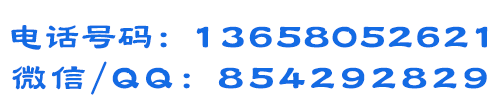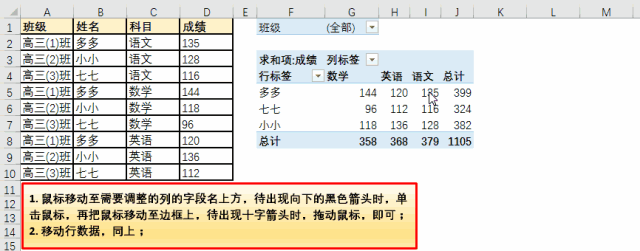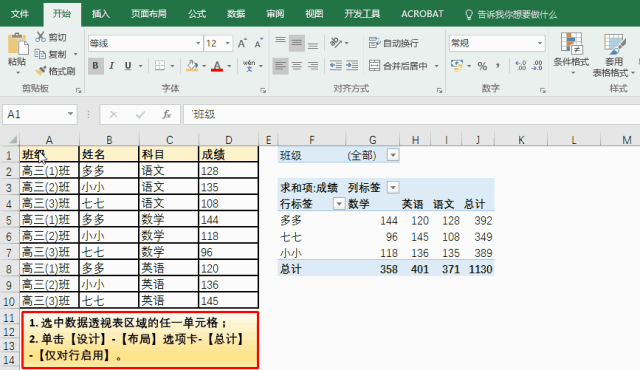文章来源:成都office办公软件培训 文章作者:成都office培训小编 发布时间:2018年 08月 09日 09:36:09 标签:excel技巧
最近小编汇总了一下我们学员群的问题,其中问得最多就是关于数据透视表的操作运用。其中还听到一位学员深深的“忏悔”,事情是这样的:原来这位学员在上课的时候,老师给她讲数据透视表的时候,她觉得太复杂了,强烈抗拒,我们老师好说歹说就是不学。老师还是在她不情愿的情况下给她讲了一些数据透视表的知识。小姑娘毕业了,也顺利上班了。但是上周她在我们的学员群里,紧急求助:数据表的一些操作技巧。当时我们的老师都在上课,没能及时回复她。小姑娘以为老师生气不理她,于是小编才有幸知道小姑娘的“忏悔”!(虽然有点不厚道),好在姑娘是位知错能改的好学生。小编就给她在线一一指点了一下。小姑娘还给小编说:“以后上课都要认真学习,再也不偷懒了,因为出来混,迟早都是要换的!”。
今天成都office办公软件培训小编就给大家剖析一下:数据透视表一些常用的操作技巧
1. 随性调整行列顺序
具体操作步骤:
1、鼠标移动至需要调整的列的字段名上方,待出现向下的黑色箭头时,单击鼠标,再把鼠标移动至边框上,待出现十字箭头时,拖动鼠标,即可;
2、移动行数据,同上。
2. 随性更改图表样式
具体操作步骤:
1、点击数据透视表中的任一单元格;
2、单击【设计】-【数据透视表样式】,随性选择自己喜欢的样式。
3. 时时刷新数据
具体操作步骤:
1、比如多多的“语文”成绩更改为“150”;
2、单击数据透视表任一单元格;
3、单击【分析】-【刷新】。
4. 仅对行数据汇总
具体操作步骤:
1、选中数据透视表中的任一单元格;
2、单击【设计】-【布局】选项卡-【总计】-【仅对行启用】。
5. 增加新字段
具体操作步骤:
1、选中数据透视表中的任一单元格;
2、单击【设计】-【布局】选项卡-【总计】-【仅对行启用】。
数据透视表的操作技能,成都office培训小编今天就分享到这,大家有不明白的地方,可以给小编留言,如果你有更好的office操作技巧,也欢迎你分享出来,让大家获得更多的技能!